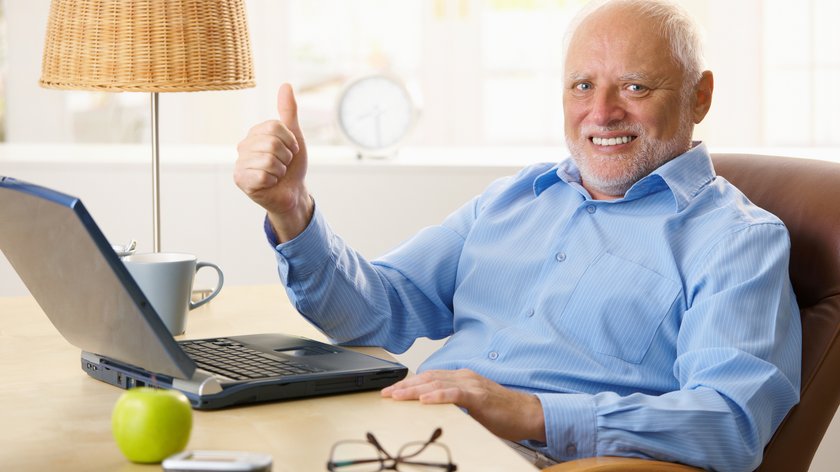Durch zahlreiche Deinstallationen und manuelle Löschvorgänge kann es passieren, dass mehrere leere Ordner auf der Festplatte oder SD-Karte zurückbleiben. Damit ihr die entsprechenden Verzeichnisse nicht mühsam per Hand raussuchen müsst, gibt es Mittel und Wege, über die man automatisch mehrere leere Ordner finden und in einem Rutsch löschen kann.
Das Ganze funktioniert sowohl für Festplatten unter Windows als auch für externe Speichermedien, zum Beispiel eine Speicherkarte im Android-Smartphone. Das Gerät muss lediglich mit dem Rechner verbunden werden, um die Ordner-„Leichen“ aufspüren zu können.
Wollt ihr alles löschen, könnt ihr eure Festplatte formatieren (Video):
So kann man unter Windows leere Ordner anzeigen und löschen
Für diesen Einsatzzweck eignet sich bei Windows das kostenlose Programm „Remove Empty Directories“. Das Tool arbeitet schnell und ist einfach zu bedienen:
- Installiert „RED“ und startet das Programm.
- Wählt die Option „Browse“.
- Sucht dann den Ausgangsordner, zum Bespiel „C:\Programme“ aus. Alternativ könnt ihr auch eine gesamte Festplatte wie „C:\“ oder eine Speicherkarte scannen.
- Führt die Funktion „Scan folders“ aus.
- Es werden jetzt alle darunter liegenden Verzeichnisse gescannt.
- Alle gefundenen Ordner werden aufgelistet. Leere Verzeichnisse sind dabei rot markiert. Über „Delete folders“ könnt ihr die entsprechenden leeren Ordner löschen.
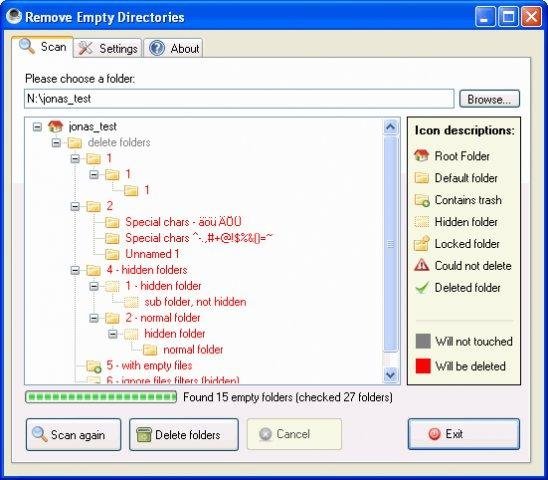
Leere Ordner finden und löschen mit Programm
Eine Alternative zu „Remove Empty Directories“ ist das Programm CFT (Clear|Folder|Tool). Die Anwendung kommt ohne Installation aus und funktioniert ähnlich wie das oben beschriebene Tool. Nach einem Suchvorgang werden alle leeren Verzeichnisse angezeigt und können mit einem Klick gelöscht werden.
Ähnliche Tipps:
Hat dir der Beitrag gefallen? Folge uns auf WhatsApp und Google News und verpasse keine Neuigkeit rund um Technik, Games und Entertainment.